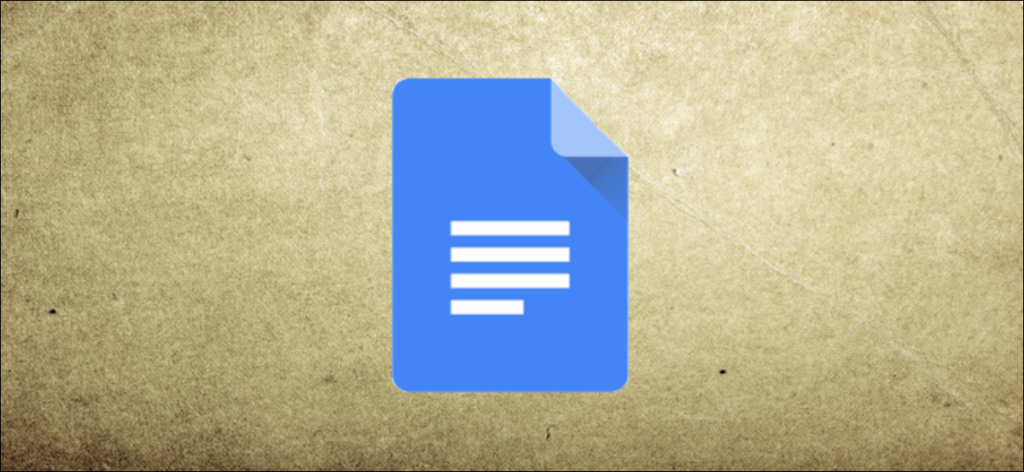Google Tài liệu không tự động bao gồm số trang cho tài liệu của bạn, nhưng đủ dễ dàng để thêm chúng vào đầu trang hoặc chân trang của bạn. Đây là cách thực hiện.
Lưu ý: Việc thêm số trang chỉ có sẵn để sử dụng trên Tài liệu; cả Trang tính và Trang trình bày đều không hỗ trợ tính năng này.
Mở tài liệu của bạn và đi tới Chèn> Đầu trang & Số trang> Số trang. Bạn sẽ thấy một cửa sổ bật lên, nơi bạn có thể chọn kiểu số trang.

Bạn có bốn tùy chọn về cách số trang có thể xuất hiện:
- Thêm số trang vào phía trên bên phải của mỗi trang.
- Thêm số trang vào phía trên bên phải, bắt đầu từ trang thứ hai. Bạn sẽ sử dụng tùy chọn này nếu tài liệu của bạn có trang tiêu đề mà bạn không muốn đánh số.
- Thêm số trang vào góc dưới bên phải của mỗi trang.
- Thêm số trang vào dưới cùng bên phải, bắt đầu từ trang thứ hai.
Một lưu ý đối với hệ thống đánh số của Google Documents là bạn chỉ có thể bỏ qua trang đầu tiên của tài liệu. Nó không có các loại tùy chọn giống như một trình xử lý văn bản đầy đủ hơn như Microsoft Word cung cấp, cho phép bạn thực hiện những việc như thay đổi cách đánh số với từng phần hoặc để số trang chẵn và lẻ xuất hiện ở các vị trí khác nhau.
Nếu bạn muốn trang đầu tiên có một số khác hoặc thậm chí thêm tiêu đề vào đầu trang / chân trang, hãy nhấp vào bất kỳ đâu trong đầu trang / chân trang và đảm bảo hộp kiểm “Trang đầu tiên khác nhau” được chọn. Bây giờ bạn có thể thay thế số trang bằng bất cứ thứ gì bạn thích.